Inlämning av examensarbete i LUP Student Papers
|
|
|
- Martin Isaksson
- för 6 år sedan
- Visningar:
Transkript
1 Inlämning av examensarbete i LUP Student Papers Gäller både för period 1 och 2 Juridiska fakulteten, Lunds universitet Har du frågor kontakta studievägledningen sc@jur.lu.se 1
2 Logga in Gå till och logga in med dina STiL-uppgifter. Första gången du använder systemet? Om du inte har använt systemet tidigare, klicka på First time users. Fyll i dina STiLuppgifter och kontrollera sedan att dina personuppgifter stämmer innan du slutför registreringen. StiL-uppgifterna fick du när du började som student i Lund. Om du glömt dem, beställ nya uppgifter på Välj kurs och termin och lägg till uppsats Du är nu inloggad. Vid Course: här väljer du den kurs som du är registrerad på och den termin då du ska ha ditt examensseminarium, är du osäker finns schema på sida 3). Om du inte är termins- och kursregistrerad på kursen kan du inte lämna in någon uppsats. Kontakta i så fall studieadministratörerna via e-post sc@jur.lu.se. Klicka på Add New Paper in för inlämning. På denna sida kan du också se och ladda hem uppsatser som studenter på samma kurs har lämnat in. JURM02 Examensarbete Graduate Thesis Add New Paper in JURM Course: JURM
3 Under fliken WORK alla fält är obligatoriska Course Author Title Alternative Title Abstract Popular abstract Kontrollera att kurskod och termin stämmer. Klicka annars på Select Course och välj aktuell kurs och termin. Se föregående sida. Kontrollera att ditt förnamn och efternamn stämmer enligt namnuppgifterna i Ladok. Fyll i uppsatsens titel. Fyll i uppsatsens engelska titel. Om uppsatsen är skriven på engelska ska du lämna detta fält tomt. Klistra in den svenska sammanfattningen och lägg sedan till den engelska genom att klicka på plustecknet i den gröna rutan och välj English som språk. Båda sammanfattningarna ska läggas in. Lämna detta fält tomt Subject Keywords Language Student Paper Type Välj Law and Political Science. Använd ett eller flera obligatoriska, kontrollerade ämnesord 1 och lägg till eventuella sökord som du själv väljer, t.ex. vårdnad, skatteavtal, krigsåtgärder. Sökorden ska avdelas med semikolon. Välj det språk som uppsatsen är skriven på ( Swedish eller English ). Välj Professional qualifications (4 Years -). Var noga med att välja rätt eftersom det finns en snarlik uppsatstyp på en annan nivå. Tryck på Next för att gå till nästa sida. 1 Obligatoriska, kontrollerade ämnesord är följande: allmän rättslära (en. jurisprudence), arbetsrätt (en. labour law), associationsrätt, avtalsrätt, bankrätt (en. banking law), boenderätt, civilrätt (en. private law), EU-rätt (en. EU law), familjerätt, fastighetsrätt, finansrätt (en. fiscal law), folkrätt (en. public international law), företagsekonomi, förmögenhetsrätt, försäkringsrätt, förvaltningsrätt (en. administrative law), immaterialrätt, internationell privaträtt (en. private international law), IT-rätt, komparativ rätt (en. comparative law), konkurrensrätt (en. civil and criminal procedure), rättsekonomi (en law and economics), rättshistoria (en. legal history), rättssociologi, rättsvetenskap (en. law), sakrätt, sjörätt, skadeståndsrätt, skatterätt, socialrätt (en. social and welfare law), statsrätt, straffrätt (en. criminal law), transporträtt, utrikeshandelsrätt. 3
4 Under fliken PUBLICATION INFO obligatorisk uppgift Publishing Year Här ska du fylla i det året du skriver exjobbet på. Publiceringsåret baseras på när ditt examensseminarium ligger på. Har du ditt examensseminarium inom terminstiden fyller du i det året du skrivit på. Ligger ditt examensseminarium efter ordinarie terminsslut fyller du i kommande terminsår. Publication Series Publication Identifiers Report Number Tryck på Next för att gå till nästa sida. Under fliken CONTEXT obligatorisk uppgift Department/ Affiliation Supervisor Här ska det stå Department of Law (när fältet visas). Om Department of Law inte är förvalt välj i listan till höger Fyll i din handledares för- och efternamn samt titel. Om handledaren arbetar på Lunds universitet kan du klicka på Confirm Supervisor för att kontrollera stavning eller söka efter namn. 4
5 Tryck på Next för att gå till nästa sida. Under fliken FILES & ACCESS Upload Main Document Klicka på knappen Upload New. Alternative Location (URL) Related Material I popup-fönstret Upload document obligatorisk uppgift File Upload from local file Ladda upp ditt examensarbete genom att klicka på Bläddra och välj din uppsats som ska vara i pdf-format. Inga andra format är godkända. Se ytterligare information på sid 7. Upload from URL & Filename for new file Lämna de här fälten tomma. Access Level Vid första inlämningen: Välj Open access så att alla som ska komma åt din uppsats kan göra det. Vid andra inlämningen, se information på sidan 7. 5
6 Copyright Disclaimer Markera i kryssrutan för att acceptera de upphovsrättsliga villkoren och klicka på knappen Submit. Tryck på Next för att gå till nästa sida. Under fliken ADDITIONAL INFO Additional Information Tryck på Next för att gå till nästa sida. 6
7 Under fliken MESSAGE obligatorisk uppgift Message for Teacher/ Reviewer Fyll i din e-postadress, ditt telefonnummer, ditt personnummer samt datum för ditt examensseminarium. Vet du inte datumet vid första inlämningen ska du inte skriva något om datumet men du måste komplettera med detta vid andra inlämningen. Lämna inga andra uppgifter eller meddelanden här. 7
8 Första inlämningen: före examensseminariet Gå igenom alla flikar och kontrollera att alla uppgifter stämmer. Om du inte vill lämna in uppsatsen riktigt än kan du klicka på knappen Save & Close. Uppsatsen får då statusen Private och kommer inte att synas för någon annan än dig själv. När du vill lämna in uppsatsen, klickar du på knappen Submit Record to Teacher!. Statusen ändras till In Progress. Vid denna inlämning bestämmer du själv vad du vill döpa filen till undantaget filnamnet nedan. Andra inlämningen: efter examensseminariet För att kursen ska avslutas måste en korrekt andra och slutlig inlämning av din uppsats göras. Denna inlämning görs efter det att ditt examensseminarium har hållits. Uppsatsen ska lämnas in i samma inlämning som vid första inlämningen. Oavsett om du har gjort några ändringar i din uppsats eller inte, måste du efter avklarat examensseminarium lämna in uppsatsen igen. Uppsatsen kan lämnas in även om betyg inte har meddelats. Kontrollera att de uppgifter du fyllde i vid första inlämningen stämmer. Ändra vid behov. Kontrollera att datumet för ditt examensseminarium är korrekt. Lägg till den slutliga versionen av din uppsats under fliken FILES & ACCESS. Klicka på ikonen Upload New och ladda upp en ny fil. Denna fil ska döpas med efternamn, förnamn samt den termin då examensseminariet ligger, t.ex.: Efternamn_Förnamn_VT15. Den tidigare inlämnade versionen ska vara kvar. Det ska finnas två versioner, en som är inlämnad före examensseminariet och en efter. Ändra Access för den version som lämnades in före examensseminariet till Only Author/Reviewer/Administrator. Klicka på ikonen i kolumnen Edit. För versionen som lämnas in efter examensseminariet ska accessen vara Open access. Det är den öppna versionen som publiceras på internet. Vill du inte att uppsatsen ska publiceras på internet ska båda inlämningarna ha access Only Author/Reviewer/Administrator. Då arkiveras uppsatsen men ditt namn, titeln och sammanfattningarna kommer att synas när man gör en sökning på Lunds universitetsbiblioteks hemsida. Observera! Den andra inlämningen ska ske senast två veckor efter examensseminariet. 8
9 Titelbladet Uppsatsens titelblad ska vara ifyllt på ett förutbestämt sätt, se instruktion i uppsatsmallen. Det är viktigt att all information är korrekt ifylld. Om uppgifter saknas eller är felaktigt angivna på titelbladet kommer du få en anmärkning och behöva rätta till detta. Hjälp Kontrollera att du har korrekta STiL-uppgifter och att du har registrerat dig som förstagångsanvändare enligt instruktionerna på första sidan. Om du inte minns dina STiL-uppgifter måste du kontakta STiL-supporten eller Lyckas du inte lämna in ditt examensarbete i tid? Eller har du andra frågor? Kontakta studieadministratörerna via e-post sc@jur.lu.se för att meddela att din uppsats inte är inlämnad. 9
Inlämning av examensarbete i LUP Student Papers
 Inlämning av examensarbete i LUP Student Papers Gäller både för period 1 och 2 Juridiska fakulteten, Lunds universitet Har du frågor kontakta studievägledningen examensarbete@jur.lu.se Läs igenom hela
Inlämning av examensarbete i LUP Student Papers Gäller både för period 1 och 2 Juridiska fakulteten, Lunds universitet Har du frågor kontakta studievägledningen examensarbete@jur.lu.se Läs igenom hela
LUPstudentpapers. Manual Reviewer
 LUPstudentpapers Manual Reviewer 1:1 10/3 2009 Manual Reviewer Om du vill granska uppsatser vid din institution men ännu inte är registrerad som Reviewer, vänligen kontakta Publicera@lub.lu.se. Om du redan
LUPstudentpapers Manual Reviewer 1:1 10/3 2009 Manual Reviewer Om du vill granska uppsatser vid din institution men ännu inte är registrerad som Reviewer, vänligen kontakta Publicera@lub.lu.se. Om du redan
LUPstudentpapers. Manual Student 1:
 LUPstudentpapers Manual Student 1:3 2011-12-11 Manual Student Vid registreringstillfälle behöver du en pdf-version av uppsatsen samt grundläggande information (titel, handledare etc.) Logga in med StiL-identitet
LUPstudentpapers Manual Student 1:3 2011-12-11 Manual Student Vid registreringstillfälle behöver du en pdf-version av uppsatsen samt grundläggande information (titel, handledare etc.) Logga in med StiL-identitet
LUPregistration. Manual för registrering av avhandlingar 1:
 LUPregistration Manual för registrering av avhandlingar 1:1 2010-05-31 1 Skapa konto Logga in i LUP med ditt LUCAT-id och lösenord: http://lup.lub.lu.se/. Om du aldrig har loggat in I LUP tidigare klicka
LUPregistration Manual för registrering av avhandlingar 1:1 2010-05-31 1 Skapa konto Logga in i LUP med ditt LUCAT-id och lösenord: http://lup.lub.lu.se/. Om du aldrig har loggat in I LUP tidigare klicka
Lathund för studenter
 Uppdaterad 2005-09-07 Lathund för studenter vid inläggning av uppsatser i Xerxes Xerxes: http://theses.lub.lu.se/undergrad/ INLÄGGNING AV UPPSATS I XERXES 1. Inloggning Gå in i Publicera i Xerxes i menyn
Uppdaterad 2005-09-07 Lathund för studenter vid inläggning av uppsatser i Xerxes Xerxes: http://theses.lub.lu.se/undergrad/ INLÄGGNING AV UPPSATS I XERXES 1. Inloggning Gå in i Publicera i Xerxes i menyn
LUPregistration. Manual för registrering. av avhandlingar 1:
 LUPregistration Manual för registrering av avhandlingar 1:3 2015-06-15 1 Skapa konto Logga in i LUP med ditt LUCAT-id och lösenord: http://lup.lub.lu.se/. Om du är en extern användare som ska disputera
LUPregistration Manual för registrering av avhandlingar 1:3 2015-06-15 1 Skapa konto Logga in i LUP med ditt LUCAT-id och lösenord: http://lup.lub.lu.se/. Om du är en extern användare som ska disputera
LUP STUDENT PAPERS MANUAL FÖR LÄRARFUNKTIONEN
 LUP STUDENT PAPERS MANUAL FÖR LÄRARFUNKTIONEN Arbetsgång: 1. Studenten registrerar och laddar upp uppsatsen i LUP Student Papers. Studenten skickar uppsatsen via systemet till den som har lärarfunktionen.
LUP STUDENT PAPERS MANUAL FÖR LÄRARFUNKTIONEN Arbetsgång: 1. Studenten registrerar och laddar upp uppsatsen i LUP Student Papers. Studenten skickar uppsatsen via systemet till den som har lärarfunktionen.
Uppdaterad Registrera studentuppsats i DiVA
 Uppdaterad 2017-02-15 Registrera studentuppsats i DiVA Gör så här: 1. Skapa omslag: Börja med att gå till http://www.ltu.se/ltu-cover för att skapa ett omslag till din studentuppsats. 2. Logga in i DiVA:
Uppdaterad 2017-02-15 Registrera studentuppsats i DiVA Gör så här: 1. Skapa omslag: Börja med att gå till http://www.ltu.se/ltu-cover för att skapa ett omslag till din studentuppsats. 2. Logga in i DiVA:
Anvisningar till doktoranden för e-spikning/epublicering av doktorsavhandlingar i GUPEA
 Anvisningar till doktoranden för e-spikning/epublicering av doktorsavhandlingar i GUPEA Detta dokument innehåller anvisningar för e-spikning och e-publicering av doktorsavhandlingar för Naturvetenskapliga,
Anvisningar till doktoranden för e-spikning/epublicering av doktorsavhandlingar i GUPEA Detta dokument innehåller anvisningar för e-spikning och e-publicering av doktorsavhandlingar för Naturvetenskapliga,
Instruktioner för studenter
 Instruktioner för studenter publicera studentuppsatser/examensarbeten DiVA Gör så här: 1. Logga in i DiVA https://hig.diva-portal.org/dream med ditt HiG-användarnamn och lösenord. 2. Välj publikationstyp:
Instruktioner för studenter publicera studentuppsatser/examensarbeten DiVA Gör så här: 1. Logga in i DiVA https://hig.diva-portal.org/dream med ditt HiG-användarnamn och lösenord. 2. Välj publikationstyp:
ditt självständiga arbete i DiVA
 Lathund för studenter publicera och arkivera ditt självständiga arbete i DiVA (uppdaterad 2014-02-06) Gör så här: 1. Logga in i DiVA med ditt vanliga KMH-konto och lösenord. 2. Välj publikationstyp: Studentuppsats
Lathund för studenter publicera och arkivera ditt självständiga arbete i DiVA (uppdaterad 2014-02-06) Gör så här: 1. Logga in i DiVA med ditt vanliga KMH-konto och lösenord. 2. Välj publikationstyp: Studentuppsats
Lathund för studenter
 Lathund för studenter publicera och arkivera studentuppsatser/examensarbeten i publikationsdatabasen Gör så här: 1. Logga in i publikationsdatabasen http://ltu.diva-portal.org/login med universitetskontot
Lathund för studenter publicera och arkivera studentuppsatser/examensarbeten i publikationsdatabasen Gör så här: 1. Logga in i publikationsdatabasen http://ltu.diva-portal.org/login med universitetskontot
Lathund för studenter vid Institutionen för socialt arbete
 Lathund för studenter vid Institutionen för socialt arbete publicera studentuppsatser/examensarbeten i DiVA Om du har frågor eller behöver hjälp, kontakta institutionens DiVA-administratör; diva@socarb.su.se.
Lathund för studenter vid Institutionen för socialt arbete publicera studentuppsatser/examensarbeten i DiVA Om du har frågor eller behöver hjälp, kontakta institutionens DiVA-administratör; diva@socarb.su.se.
Observera att din institution kan tillhandahålla en egen lathund. Använd i så fall den.
 Lathund för studenter publicera studentuppsatser/examensarbeten i DiVA Observera att din institution kan tillhandahålla en egen lathund. Använd i så fall den. Ansvaret för studentuppsatser i DiVA ligger
Lathund för studenter publicera studentuppsatser/examensarbeten i DiVA Observera att din institution kan tillhandahålla en egen lathund. Använd i så fall den. Ansvaret för studentuppsatser i DiVA ligger
Arbeta med Selected Works en lathund
 Arbeta med Selected Works en lathund Att redigera din egen Selected Works-sida Ta fram din sida och logga in via My Account längts ner på sidan. Klicka på Edit My Site för att redigera sidan. Gå nu vidare
Arbeta med Selected Works en lathund Att redigera din egen Selected Works-sida Ta fram din sida och logga in via My Account längts ner på sidan. Klicka på Edit My Site för att redigera sidan. Gå nu vidare
LUCRIS. Lathund
 LUCRIS Lathund Denna manual är baserad på Juridiska fakultetens beslut om miniminivå när det gäller registrering av information i LUCRIS. Merparten av informationen blir synlig i Forskningsportalen och
LUCRIS Lathund Denna manual är baserad på Juridiska fakultetens beslut om miniminivå när det gäller registrering av information i LUCRIS. Merparten av informationen blir synlig i Forskningsportalen och
Manual
 Manual www.jur.lu.se Innehållsförteckning Logga in 1 Skapa en ny sida 2 Sidinställningar 3 Spara sidan 5 Skapa undersidor 6 Redigera en befintlig sida 7 Länk i löpande text 7 En mejladress som länk 8 Skapa
Manual www.jur.lu.se Innehållsförteckning Logga in 1 Skapa en ny sida 2 Sidinställningar 3 Spara sidan 5 Skapa undersidor 6 Redigera en befintlig sida 7 Länk i löpande text 7 En mejladress som länk 8 Skapa
Manual för publicering av studentuppsats/examensarbete i DiVA Uppdaterad
 Systemet bygger på att du som student själv publicerar ditt arbete genom att fylla i ett formulär med uppgifter om uppsatsen samt bifogar uppsatsen/examensarbetet. Uppsatsen ska vara samlad i en fil samt
Systemet bygger på att du som student själv publicerar ditt arbete genom att fylla i ett formulär med uppgifter om uppsatsen samt bifogar uppsatsen/examensarbetet. Uppsatsen ska vara samlad i en fil samt
ditt självständiga arbete i DiVA
 studentuppsatser/examensarbeten DiVA Lathund för studenter publicera och arkivera ditt självständiga arbete i DiVA Gör så här: (uppdaterad 2014-02-06) Gör 1. så här: Logga in i DiVA http://uu.diva-portal.org/login
studentuppsatser/examensarbeten DiVA Lathund för studenter publicera och arkivera ditt självständiga arbete i DiVA Gör så här: (uppdaterad 2014-02-06) Gör 1. så här: Logga in i DiVA http://uu.diva-portal.org/login
Lathund för validering av avhandlingar i LUCRIS
 2018 Lathund för validering av avhandlingar i LUCRIS Version 7, uppdaterad 181112 Denna lathund vänder sig till dig som validerar och publicerar avhandlingar i Lunds universitets institutionella arkiv.
2018 Lathund för validering av avhandlingar i LUCRIS Version 7, uppdaterad 181112 Denna lathund vänder sig till dig som validerar och publicerar avhandlingar i Lunds universitets institutionella arkiv.
Redigera din personliga sida
 Vad är en personlig sida? Personlig sida är en innehållstyp som gör det möjligt att presentera medarbetare. Den personliga sidan visar kontaktinformation från LUCAT och publikationer från LUP. Du som medarbetaren
Vad är en personlig sida? Personlig sida är en innehållstyp som gör det möjligt att presentera medarbetare. Den personliga sidan visar kontaktinformation från LUCAT och publikationer från LUP. Du som medarbetaren
ditt självständiga arbete i DiVA
 studentuppsatser/examensarbeten DiVA Lathund för studenter publicera och arkivera ditt självständiga arbete i DiVA Gör så här: (uppdaterad 2013-11-14) Gör 1. så här: Logga in i DiVA http://uu.diva-portal.org/login
studentuppsatser/examensarbeten DiVA Lathund för studenter publicera och arkivera ditt självständiga arbete i DiVA Gör så här: (uppdaterad 2013-11-14) Gör 1. så här: Logga in i DiVA http://uu.diva-portal.org/login
Lathund för uppsatsadministratörer
 1 Lathund för uppsatsadministratörer godkänn publicering av uppsatser/examensarbeten från Stockholms universitet i DiVA Ansvaret för studentuppsatser i DiVA ligger hos institutionerna. Om du som DiVA-administratör
1 Lathund för uppsatsadministratörer godkänn publicering av uppsatser/examensarbeten från Stockholms universitet i DiVA Ansvaret för studentuppsatser i DiVA ligger hos institutionerna. Om du som DiVA-administratör
3. Författare: Ange samtliga författare. Gör så här:
 Gör så här: 1. Logga in i DiVA http://kau.diva-portal.org/login med ditt Net ID (studentkonto). 2. Välj publikationstyp: Studentuppsats (Examensarbete) är förvald. Klicka på fortsätt. Du kan alltid spara
Gör så här: 1. Logga in i DiVA http://kau.diva-portal.org/login med ditt Net ID (studentkonto). 2. Välj publikationstyp: Studentuppsats (Examensarbete) är förvald. Klicka på fortsätt. Du kan alltid spara
Registrera i DiVA. en lathund för rapportering inom Miljöövervakningen till Naturvårdsverket
 Registrera i DiVA en lathund för rapportering inom Miljöövervakningen till Naturvårdsverket Detta är en manual kring vilka uppgifter vi vill att du som utförare ska registrera i DiVA-konsortiets gemensamma
Registrera i DiVA en lathund för rapportering inom Miljöövervakningen till Naturvårdsverket Detta är en manual kring vilka uppgifter vi vill att du som utförare ska registrera i DiVA-konsortiets gemensamma
Lathund utbildarwebben
 Handledning 1 (13) Upprättad av Konrad Asterbäck Sjö- och luftfartsavdelningen Bemannings- och behörighetsenheten Sektionen för sjöpersonal Till utbildningssamordnare Handledning 2 (13) shistorik Beskrivning
Handledning 1 (13) Upprättad av Konrad Asterbäck Sjö- och luftfartsavdelningen Bemannings- och behörighetsenheten Sektionen för sjöpersonal Till utbildningssamordnare Handledning 2 (13) shistorik Beskrivning
Uppdaterad Registrera avhandling i DiVA
 Uppdaterad 2018-09-19 Doktorsavhandling och Licentiatavhandling Registrera avhandling Viktigt! Om din avhandling är en sammanläggning, gå först igenom punkt 1-3. Om din avhandling är en monografi kan du
Uppdaterad 2018-09-19 Doktorsavhandling och Licentiatavhandling Registrera avhandling Viktigt! Om din avhandling är en sammanläggning, gå först igenom punkt 1-3. Om din avhandling är en monografi kan du
Lathund för uppsatsadministratörer
 Lathund för uppsatsadministratörer godkänn publicering och arkivering av uppsatser/examensarbeten i DiVA Det är nu möjligt att arkivera uppsatser digitalt i DiVA! Kontakta universitetsarkivet univark@uadm.uu.se
Lathund för uppsatsadministratörer godkänn publicering och arkivering av uppsatser/examensarbeten i DiVA Det är nu möjligt att arkivera uppsatser digitalt i DiVA! Kontakta universitetsarkivet univark@uadm.uu.se
Introduktion examensarbete VÅRTERMINEN 2017
 Introduktion examensarbete VÅRTERMINEN 2017 Kursens innehåll JURM02 kurskod för såväl studieordning JAJUR som JAJUP 20 veckor heltidsstudier: arbetet inklusive examensseminariet ska vara avslutat inom
Introduktion examensarbete VÅRTERMINEN 2017 Kursens innehåll JURM02 kurskod för såväl studieordning JAJUR som JAJUP 20 veckor heltidsstudier: arbetet inklusive examensseminariet ska vara avslutat inom
JAJUP, Juristprogrammet, 270 högskolepoäng Law, 270 credits
 Juridiska fakulteten JAJUP, Juristprogrammet, 270 högskolepoäng Law, 270 credits Program utan akademiska förkunskapskrav och med slutlig examen på avancerad nivå / Second cycle degree programme not requiring
Juridiska fakulteten JAJUP, Juristprogrammet, 270 högskolepoäng Law, 270 credits Program utan akademiska förkunskapskrav och med slutlig examen på avancerad nivå / Second cycle degree programme not requiring
3-veckorskontroll i itslearning
 3-veckorskontroll i itslearning Funktionen fungerar inte i Internet Explorer, använd Firefox, Chrome eller Safari Detta är en funktion som är framtagen för att kunna effektivisera och underlätta arbetet
3-veckorskontroll i itslearning Funktionen fungerar inte i Internet Explorer, använd Firefox, Chrome eller Safari Detta är en funktion som är framtagen för att kunna effektivisera och underlätta arbetet
Kom igång med Turnitin (fristående version)
 Kom igång med Turnitin (fristående version) Detta dokument förklarar hur den fristående versionen av Turnitin kan användas av lärare och handledare som inte har en större mängd av enskilda arbeten att
Kom igång med Turnitin (fristående version) Detta dokument förklarar hur den fristående versionen av Turnitin kan användas av lärare och handledare som inte har en större mängd av enskilda arbeten att
Handledning för uppsatsadministratörer
 Handledning för uppsatsadministratörer godkänna publicering och arkivering av uppsatser/examensarbeten i DiVA Från 31 augusti 2015 arkiveras alla uppsatser och examensarbeten elektroniskt via DiVA (HIG
Handledning för uppsatsadministratörer godkänna publicering och arkivering av uppsatser/examensarbeten i DiVA Från 31 augusti 2015 arkiveras alla uppsatser och examensarbeten elektroniskt via DiVA (HIG
Utbildningsplan för Högskolepoäng ECTS credits. Juristprogrammet Study Programme in Law
 Utbildningsplan för Juristprogrammet Study Programme in Law 270.0 Högskolepoäng 270.0 ECTS credits Programkod: JJUPK Gäller från: HT 2013 Fastställd: 2007-04-23 Ändrad: 2012-12-04 Värdinstitution: Juridiska
Utbildningsplan för Juristprogrammet Study Programme in Law 270.0 Högskolepoäng 270.0 ECTS credits Programkod: JJUPK Gäller från: HT 2013 Fastställd: 2007-04-23 Ändrad: 2012-12-04 Värdinstitution: Juridiska
Beslut Fastställd av Juridiska fakultetsnämnden (del) Reviderad Reviderad Reviderad
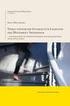 Utbildningsplan för Juristprogrammet Study Programme in Law 270.0 Högskolepoäng 270.0 ECTS credits Programkod: JJUPG Gäller från: HT 2014 Fastställd: 2011-10-17 Ändrad: 2013-12-04 Värdinstitution: Juridiska
Utbildningsplan för Juristprogrammet Study Programme in Law 270.0 Högskolepoäng 270.0 ECTS credits Programkod: JJUPG Gäller från: HT 2014 Fastställd: 2011-10-17 Ändrad: 2013-12-04 Värdinstitution: Juridiska
Skapa fil som ska exporteras
 Funktionen Importera förälder används för att läsa in förälder för elever i Skola24. Importen sker genom att en fil innehållande elev och dess förälder läses in via Skola24 webbgränssnitt. De elever som
Funktionen Importera förälder används för att läsa in förälder för elever i Skola24. Importen sker genom att en fil innehållande elev och dess förälder läses in via Skola24 webbgränssnitt. De elever som
Uppdaterad Registrera/publicera i DiVA
 Uppdaterad 2016-11-12 Registrera/publicera i DiVA En lathund för manuell registrering Registrera en publikation manuellt: 1. Sök i DiVA: http://ltu.diva-portal.org/ för att kontrollera om publikationen
Uppdaterad 2016-11-12 Registrera/publicera i DiVA En lathund för manuell registrering Registrera en publikation manuellt: 1. Sök i DiVA: http://ltu.diva-portal.org/ för att kontrollera om publikationen
Manual för uppsatsadministratörer granska och godkänn publicering av uppsatser/examensarbeten i DiVA Uppdaterad
 Innehåll Publicera uppsatser... 2 Att ändra en redan publicerad uppsats... 11 Om det är fel fil... 13 1 Publicera uppsatser En uppsatsadministratör som registrerar en uppsats kan direktpublicera den genom
Innehåll Publicera uppsatser... 2 Att ändra en redan publicerad uppsats... 11 Om det är fel fil... 13 1 Publicera uppsatser En uppsatsadministratör som registrerar en uppsats kan direktpublicera den genom
Publicera och registrera uppsats (examensarbete) i DiVA
 2016-04-01 Lathund för studenter Publicera och registrera uppsats (examensarbete) i DiVA Enligt ett Högskolebeslut, Rutiner och ansvarsförhållanden för självständigt arbete (examensarbete) vid Högskolan
2016-04-01 Lathund för studenter Publicera och registrera uppsats (examensarbete) i DiVA Enligt ett Högskolebeslut, Rutiner och ansvarsförhållanden för självständigt arbete (examensarbete) vid Högskolan
Manual för ParaDifo Vårdgivare/Utförare inom Individ och Familjeomsorg
 Manual för ParaDifo Vårdgivare/Utförare inom Individ och Familjeomsorg Vuxen, Insats Chefsspecifika uppgifter stockholm.se Titel: Manual för ParaDifo Vårdgivare/Utförare inom Individ och Familjeomsorg
Manual för ParaDifo Vårdgivare/Utförare inom Individ och Familjeomsorg Vuxen, Insats Chefsspecifika uppgifter stockholm.se Titel: Manual för ParaDifo Vårdgivare/Utförare inom Individ och Familjeomsorg
Portföljfunktion i Studentportalen
 Guide Portföljfunktion i Studentportalen I en portfölj kan filer från inlämningsuppgifter på flera kurstillfällen samlas. I funktionen ingår också möjligheten att ha en självvärdering kopplad till de separata
Guide Portföljfunktion i Studentportalen I en portfölj kan filer från inlämningsuppgifter på flera kurstillfällen samlas. I funktionen ingår också möjligheten att ha en självvärdering kopplad till de separata
Ja: Ändra i den befintliga registreringen om du vill redigera eller komplettera uppgifter
 Registrera och publicera i DiVA en manual för manuell registrering Importera istället för att registrera manuellt Importera referenser från en databas eller tidskriftswebbplats istället för att registrera
Registrera och publicera i DiVA en manual för manuell registrering Importera istället för att registrera manuellt Importera referenser från en databas eller tidskriftswebbplats istället för att registrera
Telefonnummer Mailadress Påbörjade juristprogrammet
 ANSÖKAN OM TILLGODORÄKNANDE PÅ JURISTPROGRAMMET Inkom: Dnr: Gatuadress Postnummer Ort Telefonnummer Mailadress Påbörjade juristprogrammet BESLUT PROGRAMANSVARIG Ansökan beviljas Ansökan avslås För motivering
ANSÖKAN OM TILLGODORÄKNANDE PÅ JURISTPROGRAMMET Inkom: Dnr: Gatuadress Postnummer Ort Telefonnummer Mailadress Påbörjade juristprogrammet BESLUT PROGRAMANSVARIG Ansökan beviljas Ansökan avslås För motivering
Registrera och publicera i DiVA manuell registrering
 Registrera och publicera i DiVA manuell registrering För att registrera en publikation manuellt gör så här 1. Sök i DiVA http://oru.diva-portal.org/ för att kontrollera om publikationen redan är registrerad.
Registrera och publicera i DiVA manuell registrering För att registrera en publikation manuellt gör så här 1. Sök i DiVA http://oru.diva-portal.org/ för att kontrollera om publikationen redan är registrerad.
Uppdaterad Registrera avhandling i DiVA
 Uppdaterad 2017-01-31 Doktorsavhandling och Licentiatavhandling Registrera avhandling Viktigt! Om din avhandling är en sammanläggning, gå först igenom punkt 1-4. Om din avhandling är en monografi kan du
Uppdaterad 2017-01-31 Doktorsavhandling och Licentiatavhandling Registrera avhandling Viktigt! Om din avhandling är en sammanläggning, gå först igenom punkt 1-4. Om din avhandling är en monografi kan du
Garantianspråk. Manual
 2014 Garantianspråk Manual Innehåll Åtkomst till systemet... 2 Inloggning... 2 Glömt lösenordet... 3 Registrering... 4 Garantianspråk... 6 Startsida... 6 Navigering... 6 Garantianspråk konsument... 7 Mina
2014 Garantianspråk Manual Innehåll Åtkomst till systemet... 2 Inloggning... 2 Glömt lösenordet... 3 Registrering... 4 Garantianspråk... 6 Startsida... 6 Navigering... 6 Garantianspråk konsument... 7 Mina
Importen kan hantera samtliga korrekta svenska personnummerformat, med eller utan bindestreck.
 Importera föräldrar CSV Funktionen Importera föräldrar används för att läsa in förälder för elever i Skola24. Importen sker genom att en fil innehållande elev och dess förälder läses in via Skola24 webbgränssnitt.
Importera föräldrar CSV Funktionen Importera föräldrar används för att läsa in förälder för elever i Skola24. Importen sker genom att en fil innehållande elev och dess förälder läses in via Skola24 webbgränssnitt.
Utbildningsplan för. Kunskap och förståelse. Juristprogrammet Study Programme in Law Högskolepoäng ECTS credits
 Utbildningsplan för Juristprogrammet Study Programme in Law 270.0 Högskolepoäng 270.0 ECTS credits Programkod: JJUPK Gäller från: HT 2007 Fastställd: 2007-04-23 Värdinstitution: Juridiska institutionen
Utbildningsplan för Juristprogrammet Study Programme in Law 270.0 Högskolepoäng 270.0 ECTS credits Programkod: JJUPK Gäller från: HT 2007 Fastställd: 2007-04-23 Värdinstitution: Juridiska institutionen
Högskolebiblioteket i Halmstad Manual för registrering av uppsats i DiVA
 1 av 12 Högskolebiblioteket i Halmstad Manual för registrering av uppsats i DiVA OBS! Uppsatsen ska vara godkänd av din examinator innan du laddar upp dokumentet i DIVA. Du kan när som helst avbryta registreringen
1 av 12 Högskolebiblioteket i Halmstad Manual för registrering av uppsats i DiVA OBS! Uppsatsen ska vara godkänd av din examinator innan du laddar upp dokumentet i DIVA. Du kan när som helst avbryta registreringen
MANUAL FÖR UPPSATSADMINISTRATÖRER
 MANUAL FÖR UPPSATSADMINISTRATÖRER - ARKIVERA UPPSATSER/EXAMENSARBETEN I DiVA Bilden visar processen för hur uppsatser/examensarbeten ska hanteras. Den inringade aktiviteten beskrivs i den här manualen.
MANUAL FÖR UPPSATSADMINISTRATÖRER - ARKIVERA UPPSATSER/EXAMENSARBETEN I DiVA Bilden visar processen för hur uppsatser/examensarbeten ska hanteras. Den inringade aktiviteten beskrivs i den här manualen.
Bokningslista Kurssekreterare/Kursansvarig
 XXX Bokningslista Kurssekreterare/Kursansvarig Manual v. 7 Innehåll: 1 Inledning... 3 1.1 Inloggning... 3 2 Bokningslistan... 5 2.1 Skapa ny bokningslista... 5 2.2 Inställningar... 7 2.2.1 Grundinformation...
XXX Bokningslista Kurssekreterare/Kursansvarig Manual v. 7 Innehåll: 1 Inledning... 3 1.1 Inloggning... 3 2 Bokningslistan... 5 2.1 Skapa ny bokningslista... 5 2.2 Inställningar... 7 2.2.1 Grundinformation...
Manual. It s learning. Målgruppen: externa utförare inom Vård och Omsorg
 Manual It s learning Målgruppen: externa utförare inom Vård och Omsorg Rekommenderade webbläsare: Internet Explorer, aktuella versioner (PC) Safari (ipad, Mac) Örebro kommun 20150911 v 1.1 orebro.se 2
Manual It s learning Målgruppen: externa utförare inom Vård och Omsorg Rekommenderade webbläsare: Internet Explorer, aktuella versioner (PC) Safari (ipad, Mac) Örebro kommun 20150911 v 1.1 orebro.se 2
Mål Enligt högskoleförordningen (SFS 1993:100) bilaga 2, examensordning, gäller följande:
 Utbildningsplan för Juristprogrammet Study Programme in Law 270.0 Högskolepoäng 270.0 ECTS credits Programkod: JJUPG Gäller från: VT 2012 Fastställd: 2011-10-17 Värdinstitution: Juridiska institutionen
Utbildningsplan för Juristprogrammet Study Programme in Law 270.0 Högskolepoäng 270.0 ECTS credits Programkod: JJUPG Gäller från: VT 2012 Fastställd: 2011-10-17 Värdinstitution: Juridiska institutionen
Forskarstuderande. 1. Inloggning
 Forskarstuderande 1. Inloggning Du använder samma inloggning till Forskningsdatabasen som till universitetets övriga system. OBS! Är du en extern doktorand utan anställning på MIUN så använder du knappen
Forskarstuderande 1. Inloggning Du använder samma inloggning till Forskningsdatabasen som till universitetets övriga system. OBS! Är du en extern doktorand utan anställning på MIUN så använder du knappen
Arg-administratörens guide till Umbraco v 1.2.1
 Arg-administratörens guide till Umbraco v 1.2.1 Logga in 1. Öppna en webbläsare och gå till inloggningssidan: https://www.sfog.se/umbraco/ 2. Skriv in följande användarnam & lösenord : 3. Klicka på Logga
Arg-administratörens guide till Umbraco v 1.2.1 Logga in 1. Öppna en webbläsare och gå till inloggningssidan: https://www.sfog.se/umbraco/ 2. Skriv in följande användarnam & lösenord : 3. Klicka på Logga
GPDR personuppgifter i Artologik EZbooking
 GPDR personuppgifter i Artologik EZbooking Läs mer www.artologik.com/se/ezbooking.aspx Kontakta oss www.artologik.com/se/kontakt.aspx Table of content GDPR personuppgifter I Artologik EZbooking... 3 Vilken
GPDR personuppgifter i Artologik EZbooking Läs mer www.artologik.com/se/ezbooking.aspx Kontakta oss www.artologik.com/se/kontakt.aspx Table of content GDPR personuppgifter I Artologik EZbooking... 3 Vilken
Lathund för uppsatsadministratörer
 Lathund för uppsatsadministratörer godkänn publicering av uppsatser/examensarbeten i DiVA Det är nu möjligt att arkivera uppsatser digitalt i DiVA! Kontakta universitetsarkivet univark@uadm.uu.se för att
Lathund för uppsatsadministratörer godkänn publicering av uppsatser/examensarbeten i DiVA Det är nu möjligt att arkivera uppsatser digitalt i DiVA! Kontakta universitetsarkivet univark@uadm.uu.se för att
Politices kandidatexamen
 Huvudämnesstrukturen för ämnet PRIVATRÄTT läsåret 2013 2014 Politices kandidatexamen 70 sp Grundstudier 25 sp Inledningsstudier i juridik 10 sp Studerande avlägger Inledningsstudier i juridik genom att
Huvudämnesstrukturen för ämnet PRIVATRÄTT läsåret 2013 2014 Politices kandidatexamen 70 sp Grundstudier 25 sp Inledningsstudier i juridik 10 sp Studerande avlägger Inledningsstudier i juridik genom att
Utbildningsplan för juris kandidatprogrammet vid Lunds universitet
 Juridiska fakultetsstyrelsen UTBILDNINGSPLAN 2001-02-07 Dnr JG 221 601/01 JG 221 210/02 JG 221 375/02 JG 221 611/02 JG 221 217/03 JG 221 167/05 J 2007/293 J 2009/306 J 2012/561 Utbildningsplan för juris
Juridiska fakultetsstyrelsen UTBILDNINGSPLAN 2001-02-07 Dnr JG 221 601/01 JG 221 210/02 JG 221 375/02 JG 221 611/02 JG 221 217/03 JG 221 167/05 J 2007/293 J 2009/306 J 2012/561 Utbildningsplan för juris
Registrera sammanläggningsavhandling
 Registrera sammanläggningsavhandling registrera spikningsuppgifter i DiVA Alla sammanläggningsavhandlingar ska arkiveras digitalt i DiVA. Rektor vid Stockholms universitet har dessutom bestämt att doktorsavhandlingar
Registrera sammanläggningsavhandling registrera spikningsuppgifter i DiVA Alla sammanläggningsavhandlingar ska arkiveras digitalt i DiVA. Rektor vid Stockholms universitet har dessutom bestämt att doktorsavhandlingar
Registrera monografiavhandling
 Registrera monografiavhandling registrera spikningsuppgifter i DiVA Alla monografiavhandlingar ska arkiveras digitalt i DiVA. Rektor vid Stockholms universitet har dessutom bestämt att doktorsavhandlingar
Registrera monografiavhandling registrera spikningsuppgifter i DiVA Alla monografiavhandlingar ska arkiveras digitalt i DiVA. Rektor vid Stockholms universitet har dessutom bestämt att doktorsavhandlingar
Manual för infrastrukturansvariga att redigera och förbättra information om infrastrukturer på LU i LUCRIS LUCRIS förvaltningen
 Manual för infrastrukturansvariga att redigera och förbättra information om infrastrukturer på LU i LUCRIS LUCRIS förvaltningen 181012 Modulen Infrastrukturer i LUCRIS Syftet med infrastrukturmodulen är
Manual för infrastrukturansvariga att redigera och förbättra information om infrastrukturer på LU i LUCRIS LUCRIS förvaltningen 181012 Modulen Infrastrukturer i LUCRIS Syftet med infrastrukturmodulen är
Snabbguide för publicering i Drupal för ki.se
 Senast uppdaterad 2014-04-20 av Webbteamet Version: 1.0 Snabbguide för publicering i Drupal för ki.se Den här snabbguiden tar bara upp de vanligaste momenten i Drupal. Du hittar hela manualen på webben:
Senast uppdaterad 2014-04-20 av Webbteamet Version: 1.0 Snabbguide för publicering i Drupal för ki.se Den här snabbguiden tar bara upp de vanligaste momenten i Drupal. Du hittar hela manualen på webben:
För att öppna galleriet, ange adressen http://www.galleri.storsjobygdensfotoklubb.se
 Använda Bildgalleriet För att öppna galleriet, ange adressen http://www.galleri.storsjobygdensfotoklubb.se Logga in För att skapa och administrera album för galleriet ska du logga in. Användarnamn är användarens
Använda Bildgalleriet För att öppna galleriet, ange adressen http://www.galleri.storsjobygdensfotoklubb.se Logga in För att skapa och administrera album för galleriet ska du logga in. Användarnamn är användarens
Om manualen inte räcker till vänligen kontakta Madeleine Rietz på ITavdelningens supportmejl
 Denna manual vänder sig till samtliga medarbetare vid Juridiska fakulteten. Varje medarbetare är själv ansvarig för att hålla sina kontaktsidor (svenska respektive engelska) samt sin kontaktinformation
Denna manual vänder sig till samtliga medarbetare vid Juridiska fakulteten. Varje medarbetare är själv ansvarig för att hålla sina kontaktsidor (svenska respektive engelska) samt sin kontaktinformation
Digital Närvarorapportering Hur gör man?
 Digital Närvarorapportering Hur gör man? Logga in med dina personliga uppgifter på sidan app.folkuniversitetet.se. Välj rätt cirkel ur listan, och kontrollera att alla uppgifter stämmer. Se till att du
Digital Närvarorapportering Hur gör man? Logga in med dina personliga uppgifter på sidan app.folkuniversitetet.se. Välj rätt cirkel ur listan, och kontrollera att alla uppgifter stämmer. Se till att du
Lathund för studenter på civil och högskoleingenjörsprogram
 Lathund för studenter på civil och högskoleingenjörsprogram publicera examensarbeten från Uppsala universitet i DiVA Uppdaterad 2009 12 01 http://diva.ub.uu.se/helpdesk Tänk på att: Du kan spara din registrering
Lathund för studenter på civil och högskoleingenjörsprogram publicera examensarbeten från Uppsala universitet i DiVA Uppdaterad 2009 12 01 http://diva.ub.uu.se/helpdesk Tänk på att: Du kan spara din registrering
Registrera sammanläggningsavhandling
 Registrera sammanläggningsavhandling registrera spikningsuppgifter i DiVA Alla sammanläggningsavhandlingar ska arkiveras digitalt i DiVA. Rektor vid Stockholms universitet har dessutom bestämt att doktorsavhandlingar
Registrera sammanläggningsavhandling registrera spikningsuppgifter i DiVA Alla sammanläggningsavhandlingar ska arkiveras digitalt i DiVA. Rektor vid Stockholms universitet har dessutom bestämt att doktorsavhandlingar
Utbildningsplan för juristprogrammet vid Lunds universitet
 UTBILDNINGSPLAN 1 2010-01-18 Dnr J 2009/505 Dnr J 2011/147 Dnr J 2012/479 Juridiska fakultetsstyrelsen Utbildningsplan för juristprogrammet vid Lunds universitet Juristprogrammet Programkod JAJUP 270 högskolepoäng,
UTBILDNINGSPLAN 1 2010-01-18 Dnr J 2009/505 Dnr J 2011/147 Dnr J 2012/479 Juridiska fakultetsstyrelsen Utbildningsplan för juristprogrammet vid Lunds universitet Juristprogrammet Programkod JAJUP 270 högskolepoäng,
Örebro universitet. Elektronisk arkivering/publicering av självständiga arbeten (examensarbeten) i DiVA. Studentmanual. Reviderad 2012-02-06
 1 2012 Elektronisk arkivering/publicering av självständiga arbeten (examensarbeten) i DiVA Studentmanual Örebro universitet Reviderad 2012-02-06 Jeanette Ekman 1 När Ditt/Ert självständiga arbete/examensarbete
1 2012 Elektronisk arkivering/publicering av självständiga arbeten (examensarbeten) i DiVA Studentmanual Örebro universitet Reviderad 2012-02-06 Jeanette Ekman 1 När Ditt/Ert självständiga arbete/examensarbete
Kom igång med Digilärserien
 Kom igång med Digilärserien Administrera dina digitala läromedel Kom igång med Mina sidor 1 Välkommen till Digilär! Här går vi igenom alla administrativa steg för att komma igång med dina läromedel från
Kom igång med Digilärserien Administrera dina digitala läromedel Kom igång med Mina sidor 1 Välkommen till Digilär! Här går vi igenom alla administrativa steg för att komma igång med dina läromedel från
Registrera monografiavhandling
 Registrera monografiavhandling registrera spikningsuppgifter i DiVA Alla monografiavhandlingar ska arkiveras digitalt i DiVA. Rektor vid Stockholms universitet har dessutom bestämt att doktorsavhandlingar
Registrera monografiavhandling registrera spikningsuppgifter i DiVA Alla monografiavhandlingar ska arkiveras digitalt i DiVA. Rektor vid Stockholms universitet har dessutom bestämt att doktorsavhandlingar
FIRSTCLASS. Innehåll:
 FIRSTCLASS Innehåll: Hämta klient...2 Installera klient...2 Konfigurera klient...2 Koppla upp...3 Skrivbordet...3 Mailbox...3 Presentation...3 Skapa ett nytt meddelande...4 Söka mottagare för nytt meddelande...4
FIRSTCLASS Innehåll: Hämta klient...2 Installera klient...2 Konfigurera klient...2 Koppla upp...3 Skrivbordet...3 Mailbox...3 Presentation...3 Skapa ett nytt meddelande...4 Söka mottagare för nytt meddelande...4
Formulär i Sitecore. Innehåll. Inlogg sitecore:
 Formulär i Sitecore Inlogg sitecore: http://cms2.in.stofair.se/sitecore/login Innehåll Formulär i Sitecore... 1 Skapa formulär... 2 Lägga till fält... 3 List Type:... 5 Bekräftelsemail... 8 Peka ut formuläret...
Formulär i Sitecore Inlogg sitecore: http://cms2.in.stofair.se/sitecore/login Innehåll Formulär i Sitecore... 1 Skapa formulär... 2 Lägga till fält... 3 List Type:... 5 Bekräftelsemail... 8 Peka ut formuläret...
Uppdaterad Registrera/publicera i DiVA
 Uppdaterad 2017-06-14 Registrera/publicera i DiVA En lathund för manuell registrering Registrera en publikation manuellt: 1. Sök i DiVA: http://ltu.diva-portal.org/ för att kontrollera om publikationen
Uppdaterad 2017-06-14 Registrera/publicera i DiVA En lathund för manuell registrering Registrera en publikation manuellt: 1. Sök i DiVA: http://ltu.diva-portal.org/ för att kontrollera om publikationen
Juristprogrammet 2015/2016
 Juristprogrammet 2015/2016 270 HP UPPSALA CAMPUS 100% Juristutbildningen i Uppsala bygger på metodträning, problemlösning och rättspolitik och har stora internationella inslag. Utbildningen förbereder
Juristprogrammet 2015/2016 270 HP UPPSALA CAMPUS 100% Juristutbildningen i Uppsala bygger på metodträning, problemlösning och rättspolitik och har stora internationella inslag. Utbildningen förbereder
Lägga till bild i e- handeln
 Lägga till bild i e- handeln INNEHÅLL 1 LÄGGA TILL BILD I E-HANDELN... 3 2 LÄGGA TILL BILD PÅ PRODUKT... 3 3 LÄGGA TILL BILD PÅ KURS... 4 4 LÄGGA TILL BILD I TIDMALLEN... 6 5 SKAPA URL TILL BILD... 7 5.1
Lägga till bild i e- handeln INNEHÅLL 1 LÄGGA TILL BILD I E-HANDELN... 3 2 LÄGGA TILL BILD PÅ PRODUKT... 3 3 LÄGGA TILL BILD PÅ KURS... 4 4 LÄGGA TILL BILD I TIDMALLEN... 6 5 SKAPA URL TILL BILD... 7 5.1
TENTAMINA för läsåret 2008-2009
 TENTAMINA för läsåret 2008-2009 Kurstentamen Kurstentamina planeras av varje ansvarig lärare i början av respektive undervisningsperiod. Kurstentamen inplaceras med fördel i den undervisningsfria veckan
TENTAMINA för läsåret 2008-2009 Kurstentamen Kurstentamina planeras av varje ansvarig lärare i början av respektive undervisningsperiod. Kurstentamen inplaceras med fördel i den undervisningsfria veckan
Guide till EndNote X9
 Guide till EndNote X9 OBS: I denna guide utgår vi från Windows 10 med MS Word 2016. Vissa funktioner i EndNote och MS Word på macos kan fungera lite annorlunda. 1. Skapa ett EndNote bibliotek 1. Öppna
Guide till EndNote X9 OBS: I denna guide utgår vi från Windows 10 med MS Word 2016. Vissa funktioner i EndNote och MS Word på macos kan fungera lite annorlunda. 1. Skapa ett EndNote bibliotek 1. Öppna
1 Söka en enstaka tid som inloggad användare
 Sök och boka enstaka tid 1(7) Vad vill du göra? 1 Söka en enstaka tid som inloggad användare... 1 1.1 Sök en enstaka ledig tid... 1 1.2 Sök efter enstaka tid att boka eller skicka in förfrågan om... 2
Sök och boka enstaka tid 1(7) Vad vill du göra? 1 Söka en enstaka tid som inloggad användare... 1 1.1 Sök en enstaka ledig tid... 1 1.2 Sök efter enstaka tid att boka eller skicka in förfrågan om... 2
Inlämningsverktyget i Fronter för lärare
 Inlämningsverktyget i Fronter för lärare I inlämningsverktyget kan du enkelt se vem som lämnat in ett arbete, när och vad studenterna har lämnat in. Kursdeltagarna kan få påminnelser om sista inlämningsdag.
Inlämningsverktyget i Fronter för lärare I inlämningsverktyget kan du enkelt se vem som lämnat in ett arbete, när och vad studenterna har lämnat in. Kursdeltagarna kan få påminnelser om sista inlämningsdag.
Redaktörens Lathund för Glokala. Så här redigerar du en redan befintlig hemsida. Så här skapar du en länk till en extern hemsida
 Redaktörens Lathund för Glokala Glokala Folkhögskolan www.glokala.se Hej och välkommen till redaktörens lathund! Detta är en snabbguide för dig som har behörigheter att skapa och uppdatera sidor på Glokalas
Redaktörens Lathund för Glokala Glokala Folkhögskolan www.glokala.se Hej och välkommen till redaktörens lathund! Detta är en snabbguide för dig som har behörigheter att skapa och uppdatera sidor på Glokalas
Självregistrering för leverantör
 E.ON leverantörskedja 2019-02-27 Självregistrering för leverantör Stegvisa instruktioner Rev. 2.0, giltig fr.o.m. 2019-02- 27 Inledning Bästa leverantör! Som ett steg i att maximera värdet av interaktionen
E.ON leverantörskedja 2019-02-27 Självregistrering för leverantör Stegvisa instruktioner Rev. 2.0, giltig fr.o.m. 2019-02- 27 Inledning Bästa leverantör! Som ett steg i att maximera värdet av interaktionen
Forskare & Handledare. 1. Inloggning
 Forskare & Handledare 1. Inloggning Du använder samma inloggning till Forskningsdatabasen som till universitetets övriga system. 2. Startsidan När du loggat in i Forskningsdatabasen (FDB) kommer du till
Forskare & Handledare 1. Inloggning Du använder samma inloggning till Forskningsdatabasen som till universitetets övriga system. 2. Startsidan När du loggat in i Forskningsdatabasen (FDB) kommer du till
Ladok. Resultatrapportering på hel kurs RS10. Personliga inställningar 2. Arbetsgång vid resultatrapportering i RS10 2
 Ladok Resultatrapportering på hel kurs RS10 Personliga inställningar 2 Arbetsgång vid resultatrapportering i RS10 2 1 Inläggning av betyg på hel kurs 2 Inläggning av betyg 2 Rapportera in betyg via underlag
Ladok Resultatrapportering på hel kurs RS10 Personliga inställningar 2 Arbetsgång vid resultatrapportering i RS10 2 1 Inläggning av betyg på hel kurs 2 Inläggning av betyg 2 Rapportera in betyg via underlag
Guide Autodesk Account
 Denmark Germany Norway Sweden Guide Autodesk Account Administering av licenskonton Telefon: 010 211 69 00 Mail: info@nticad.se Website: www.nti.dk/sv Innehåll KOM IGÅNG FRÅN START TILL MÅL... 3 INNAN DU
Denmark Germany Norway Sweden Guide Autodesk Account Administering av licenskonton Telefon: 010 211 69 00 Mail: info@nticad.se Website: www.nti.dk/sv Innehåll KOM IGÅNG FRÅN START TILL MÅL... 3 INNAN DU
KIWAS LATHUND FÖR KURSGIVARE
 1 KIWAS LATHUND FÖR KURSGIVARE Söka kursplan i KIWAS Sök efter skapade kursplaner genom att klicka på Lista kursplaner i menyn under fliken Kurser. Listan som visas är begränsad till de kursplaner som
1 KIWAS LATHUND FÖR KURSGIVARE Söka kursplan i KIWAS Sök efter skapade kursplaner genom att klicka på Lista kursplaner i menyn under fliken Kurser. Listan som visas är begränsad till de kursplaner som
Manual för publicering och administration av gruppaktiviteter inom Landsbygdsprogrammet, uppdaterad 2009-09-28
 1 (12) Manual för publicering och administration av gruppaktiviteter inom Landsbygdsprogrammet, uppdaterad 2009-09-28 Denna manual innehåller instruktioner för gruppaktiviteter inom Landsbygdsprogrammet.
1 (12) Manual för publicering och administration av gruppaktiviteter inom Landsbygdsprogrammet, uppdaterad 2009-09-28 Denna manual innehåller instruktioner för gruppaktiviteter inom Landsbygdsprogrammet.
Logga in på Mondo via studera.nu och Universitetskonto
 Mondo - Introduktion Logga in på Mondo via studera.nu och Universitetskonto När du loggar in på Mondo kräver det att du aktiverat ditt Universitetskonto. Detta står beskrivet utförligt hur du gör här:
Mondo - Introduktion Logga in på Mondo via studera.nu och Universitetskonto När du loggar in på Mondo kräver det att du aktiverat ditt Universitetskonto. Detta står beskrivet utförligt hur du gör här:
Att ladda ner från legimus.se
 Att ladda ner från legimus.se 1 Innehåll Logga in... 2 Första gången du loggar in... 2 Problem att logga in?... 2 Sök efter böcker... 3 Utökad sökning... 3 Träfflistan... 3 Sortera listan... 3 Ladda ner
Att ladda ner från legimus.se 1 Innehåll Logga in... 2 Första gången du loggar in... 2 Problem att logga in?... 2 Sök efter böcker... 3 Utökad sökning... 3 Träfflistan... 3 Sortera listan... 3 Ladda ner
KURSINFO. Kurstillfälle inom program. Versionsförteckning. Datum Version Beskrivning Författare Första utkast Anngreth Johansson
 KURSINFO Kurstillfälle inom program Versionsförteckning Datum Version Beskrivning Författare 2016-03-01 1.0 Första utkast Anngreth Johansson Innehåll Versionsförteckning... 1 Innehåll... 2 Kurstillfälle
KURSINFO Kurstillfälle inom program Versionsförteckning Datum Version Beskrivning Författare 2016-03-01 1.0 Första utkast Anngreth Johansson Innehåll Versionsförteckning... 1 Innehåll... 2 Kurstillfälle
Aktivitetsstöd Närvarorapportering. Ansvarig i Föreningen
 Aktivitetsstöd Närvarorapportering Ansvarig i Föreningen 2 (27) Datum 2013-09-26 Innehållsförteckning 1. Ansvarig i föreningen/föreningsadministratör... 3 1.1 Internetadress... 3 1.2 Inloggning och glömt
Aktivitetsstöd Närvarorapportering Ansvarig i Föreningen 2 (27) Datum 2013-09-26 Innehållsförteckning 1. Ansvarig i föreningen/föreningsadministratör... 3 1.1 Internetadress... 3 1.2 Inloggning och glömt
SLUNIK manual. SLUNIK version 2 2010-08-03
 SLUNIK manual SLUNIK version 2 2010-08-03 Innehåll SLUNIK...1 Kursledare... 1 Lärare... 1 LOGGA IN... 1 Hjälp, inloggning... 2 Välj kurs att administrera... 2 Om du inte ser din kurs i listan... 3 Filtrera
SLUNIK manual SLUNIK version 2 2010-08-03 Innehåll SLUNIK...1 Kursledare... 1 Lärare... 1 LOGGA IN... 1 Hjälp, inloggning... 2 Välj kurs att administrera... 2 Om du inte ser din kurs i listan... 3 Filtrera
PRIVATRÄTT Gezeliusgatan 2 (Domvillan), 20500 Åbo
 PRIVATRÄTT Gezeliusgatan 2 (Domvillan), 20500 Åbo Den traditionella indelningen i privaträtt och offentlig rätt har utgått från tanken om att det finns å ena sidan privata och å andra sidan offentliga
PRIVATRÄTT Gezeliusgatan 2 (Domvillan), 20500 Åbo Den traditionella indelningen i privaträtt och offentlig rätt har utgått från tanken om att det finns å ena sidan privata och å andra sidan offentliga
Labora&on 1 Introduk&on &ll utvecklingsmiljön övningar/uppgi<er
 Labora&on 1 Introduk&on &ll utvecklingsmiljön övningar/uppgi
Labora&on 1 Introduk&on &ll utvecklingsmiljön övningar/uppgi
PRIVATRÄTT Fabriksgatan 2 (Arken), Åbo
 PRIVATRÄTT Fabriksgatan 2 (Arken), 20500 Åbo Den traditionella indelningen i privaträtt och offentlig rätt har utgått från tanken om att det finns å ena sidan privata och å andra sidan offentliga intressen.
PRIVATRÄTT Fabriksgatan 2 (Arken), 20500 Åbo Den traditionella indelningen i privaträtt och offentlig rätt har utgått från tanken om att det finns å ena sidan privata och å andra sidan offentliga intressen.
Att börja med EndNote och inställningar som bör göras innan man lägger in referenser (170301)
 Att börja med EndNote och inställningar som bör göras innan man lägger in referenser (170301) Örebro Universitetsbibliotek Medicinska biblioteket medbibl@oru.se 1 Öppna EndNote Klicka på EndNote-ikonen
Att börja med EndNote och inställningar som bör göras innan man lägger in referenser (170301) Örebro Universitetsbibliotek Medicinska biblioteket medbibl@oru.se 1 Öppna EndNote Klicka på EndNote-ikonen
Användarmanual Jobb i Stan. CV-Handboken. Registrering, jobbsökning mm. Copyright Aditro. All rights reserved.
 Användarmanual Jobb i Stan CV-Handboken Registrering, jobbsökning mm. Innehållsförteckning: 2 Registrering 5-16 2.1 Skapa ett konto 5-6 2.2 Skapa ett CV 6 2.2.1 CV-profil (steg 1) 7-8 2.2.2 Arbetslivserfarenhet
Användarmanual Jobb i Stan CV-Handboken Registrering, jobbsökning mm. Innehållsförteckning: 2 Registrering 5-16 2.1 Skapa ett konto 5-6 2.2 Skapa ett CV 6 2.2.1 CV-profil (steg 1) 7-8 2.2.2 Arbetslivserfarenhet
Mitt Kursbibliotek manual för administratörer
 Mitt Kursbibliotek manual för administratörer Mitt Kursbibliotek är en tjänst för administration och presentation av kurslitteratur och annat material som är viktigt för en viss kurs. Det är möjligt att
Mitt Kursbibliotek manual för administratörer Mitt Kursbibliotek är en tjänst för administration och presentation av kurslitteratur och annat material som är viktigt för en viss kurs. Det är möjligt att
